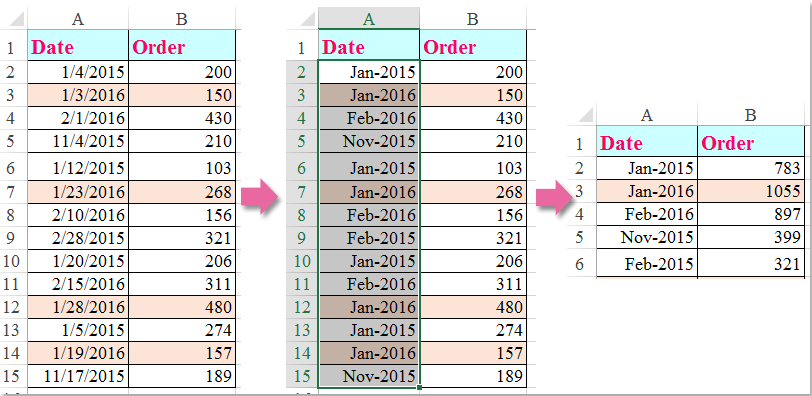Hvordan summeres værdier baseret på måned og år i Excel?
Hvis du har en række data, indeholder kolonne A nogle datoer, og kolonne B har antallet af ordrer. Nu skal du summere tallene baseret på måned og år fra en anden kolonne. I dette tilfælde vil jeg beregne de samlede ordrer fra januar 2016 for at få følgende resultat. Og denne artikel vil jeg tale om nogle tricks til at løse dette job i Excel.

Sumværdier baseret på måned og år med formlen
Sumværdier baseret på måned og år med Kutools til Excel
Sumværdier baseret på måned og år med formlen
Følgende formel kan hjælpe dig med at få den samlede værdi baseret på måned og år fra en anden kolonne. Gør som følger:
Indtast venligst denne formel i en tom celle, hvor du vil få resultatet: =SUMPRODUCT((MONTH(A2:A15)=1)*(YEAR(A2:A15)=2016)*(B2:B15)), (A2: A15 er cellerne indeholder datoer, B2: B15 indeholder de værdier, du vil sammenfatte, og antallet 1 angiver måneden januar, 2016 er året.) og tryk på Indtast nøgle for at få resultatet:

Sumværdier baseret på måned og år med Kutools til Excel
Hvis du ikke er interesseret i ovenstående formel, her kan jeg introducere dig et praktisk værktøj-Kutools til Excel, det kan også hjælpe dig med at løse denne opgave.
| Kutools til Excel : med mere end 300 praktiske Excel-tilføjelsesprogrammer, gratis at prøve uden begrænsning på 30 dage. |
Efter installation Kutools til Excelskal du gøre som følger:
1. For det første skal du kopiere og indsætte dataene for at sikkerhedskopiere originale data.
2. Vælg derefter datointervallet, og klik på Kutools > dannet > Anvend datoformatering, se skærmbillede:

3. I Anvend datoformatering dialogboks, skal du vælge dato for måned og år Mar-2001 som du vil bruge. Se skærmbillede:

4. Klik Ok for at ændre datoformatet til måned og årformat, og vælg derefter dataområdet (A1: B15), som du vil arbejde med, og fortsæt med at klikke Kutools > Flet og del > Avancerede kombinere rækker, se skærmbillede:
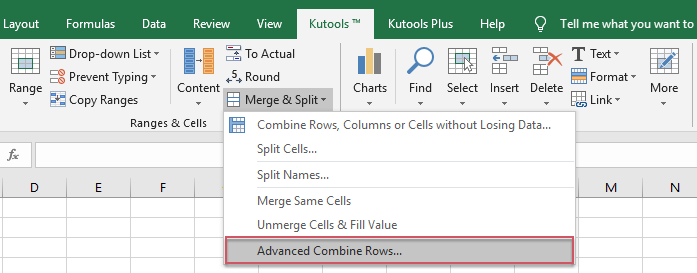
5. I Avancerede kombinere rækker i dialogboksen, skal du indstille kolonnen Dato som Primærnøgle, og vælg beregningen for kolonnen Ordre under Beregn sektion, i dette tilfælde vælger jeg Sum, se skærmbillede:
6. Klik derefter på Ok knap, alle ordrenumre er blevet tilføjet sammen baseret på samme måned og år, se skærmbillede:
Gå til Download Kutools til Excel og gratis prøveversion nu!
Demo: Sumværdier baseret på måned og år med Kutools til Excel
Bedste kontorproduktivitetsværktøjer
Overlad dine Excel-færdigheder med Kutools til Excel, og oplev effektivitet som aldrig før. Kutools til Excel tilbyder over 300 avancerede funktioner for at øge produktiviteten og spare tid. Klik her for at få den funktion, du har mest brug for...

Fanen Office bringer en grænseflade til et kontor med Office, og gør dit arbejde meget lettere
- Aktiver redigering og læsning af faner i Word, Excel, PowerPoint, Publisher, Access, Visio og Project.
- Åbn og opret flere dokumenter i nye faner i det samme vindue snarere end i nye vinduer.
- Øger din produktivitet med 50 % og reducerer hundredvis af museklik for dig hver dag!